Nonostante abbia giocato con vari browser nel corso degli anni, finisco sempre per tornare su Chrome. So che Google non è la migliore compagnia quando si tratta di privacy, ma rende comunque un inferno un browser.
Parte del motivo per cui Chrome è così buono è il semplice numero di estensioni che puoi installare. Firefox ha anche una buona selezione di estensioni ma in qualche modo Chrome sembra ancora avere i migliori per quello che ti serve.
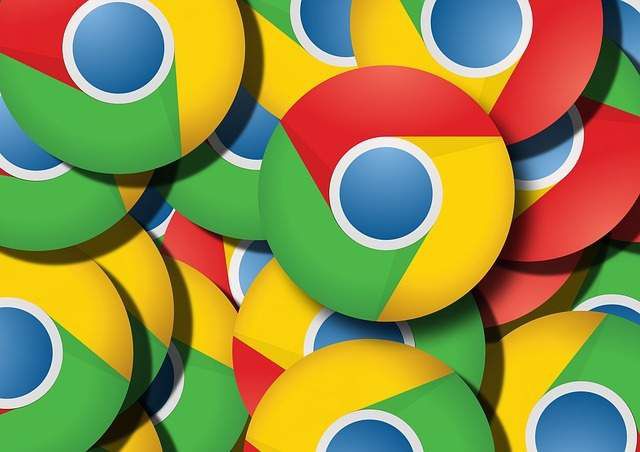
Nei molti anni in cui utilizzo Chrome, ecco le sette estensioni del browser senza le quali non posso vivere. Li uso tutti i giorni e sarei sventrato se fossero interrotti.
Dopo aver passato questo elenco, assicurati di leggere gli altri nostri elenchi di migliori estensioni di Chrome per la produttivitàImmagini fantastiche di nuovo , migliori estensioni di Chrome per sviluppatori webImmagini fantastiche di nuovo e Altre 10 fantastiche estensioni di ChromeImmagini fantastiche di nuovo .
In incognito questo!Immagini fantastiche di nuovo
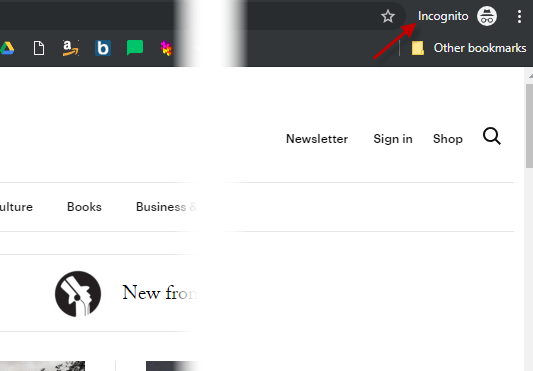
Ci sono molti motivi per cui dovresti usare la modalità "Modalità di navigazione in incognito". Dal momento che non lascia tracce nei cookie, nella cache e nella cronologia di Internet, è l'ideale per guardare le pagine che non vuoi che gli altri sappiano che stai consultando.
Poiché la modalità di navigazione in incognito è anche conosciuta come "modalità porno", puoi indovinare che cosa sto suggerendo qui. Ma su una nota più seria, la modalità di navigazione in incognito è perfetta per quando hai un sito che ti dà solo un numero limitato di visualizzazioni gratuite al mese, come il New York Times e il New Yorker. Incognito Modewill nasconde chi sei e reimposta le visualizzazioni gratuite su zero.
In_content_1 all: [300x250] / dfp: [640x360]->Di solito puoi accedere alla modalità di navigazione in incognito andando su File–>Nuova finestra di navigazione in incognito. Ma un metodo più semplice è usare questa estensione. Basta fare clic sul pulsante e la tua pagina web verrà automaticamente trasferita in modalità di navigazione in incognito. Semplice e senza soluzione di continuità.
Chrono Download ManagerImmagini fantastiche di nuovo
Una delle poche estensioni di Firefox di cui ero assolutamente innamorato era "Giù tuttiImmagini fantastiche di nuovo " e Sono stato devastato quando è stato sospeso. Era un gestore di download che ha "sniffato" tutti i file scaricabili su una pagina Web, li ha elencati per formato file e ti ha permesso di fare clic su quelli che volevi scaricare. È stata una vera felicità.
Mi ci è voluto un po ', ma alla fine sono riuscito a trovare un equivalente di Chrome. Si chiama Chrono Download Manager. Prende il posto della funzione standard di download di Chrome con un'interfaccia migliore ma ha anche una funzione sniffer.
Quindi se fossi su questa paginaImmagini fantastiche di nuovo , vedrai i collegamenti ai file musicali MP3 scaricabili classici.
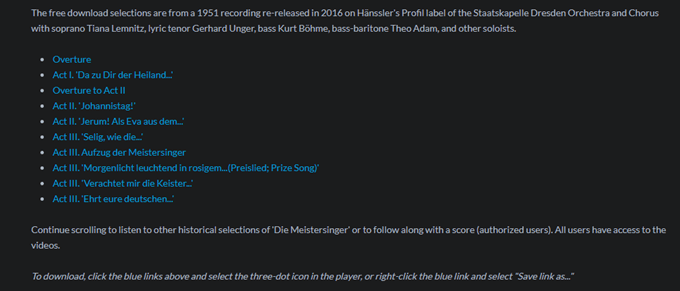
È un po 'noioso, giusto -cliccando ciascuno e scegliendo "Salva con nome". Quindi, se fai clic su Chrono, lo sniffer troverà tutti i file MP3 e li elencherà per te.
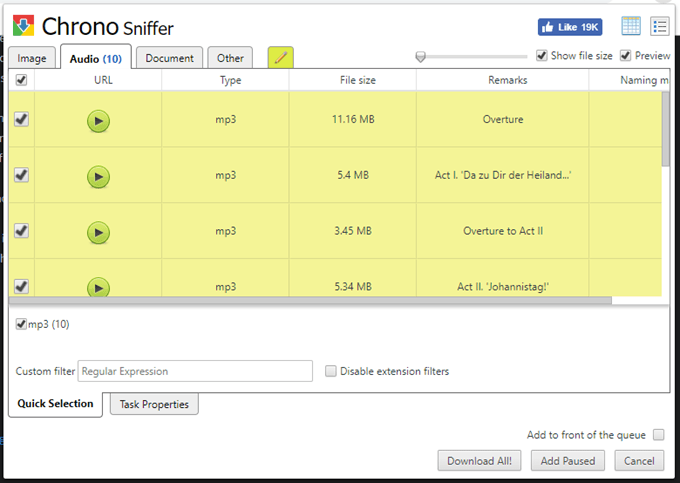
Quindi si tratta solo di spuntare quelli desiderati e di fare clic su "Scarica tutto".
Tasso di segretezzaImmagini fantastiche di nuovo
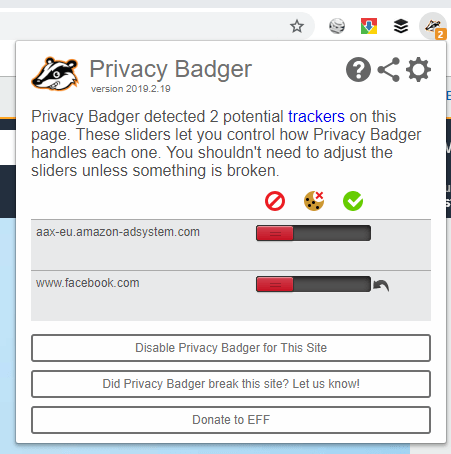
Come ormai tutti sapranno, la navigazione in Internet ha i suoi problemi. Siti web come Amazon, Facebook e qualsiasi altro grande sito dispongono di tracker che ti seguono su Internet con i loro cookie e script. Se guardi qualcosa su Amazon e poi vai su un altro sito, molto probabilmente vedrai una pubblicità Amazon per lo stesso identico oggetto.
È cose come questa che Privacy Badger intende evitare. Creato da Electronic Frontier FoundationImmagini fantastiche di nuovo , Privacy Badger blocca tutti gli script, tracker, pubblicità e widget di social media conosciuti.
Facendo clic sulla casella Tasso, puoi vedere cosa è stato bloccato e cosa è stato permesso attraverso. Sebbene non sia raccomandato se non sai cosa stai facendo, puoiignorare i consigli di Badger sulla privacy.
Pocket Immagini fantastiche di nuovo
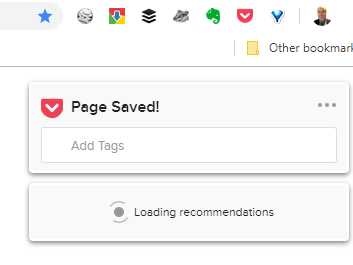
È inevitabile che con centinaia di feed RSS guardare ogni giorno per trovare idee per le storie, mi imbatterò in innumerevoli storie da leggere. Storie per le quali non ho immediatamente tempo in quel preciso momento. Ecco perché Pocket è così prezioso.
Pocket è il luogo in cui nascondo tutte le storie che voglio leggere, ogni volta. Con oltre 500 collegamenti, credo che dovrei iniziare a ridurre l'elenco di Prettysoon. Quando vedi un link che vuoi salvare, fai clic sul pulsante Pocket e verrà immediatamente salvato sul tuo account Pocket. Ovviamente devi prima accedere al tuo account.
OneTab Immagini fantastiche di nuovo
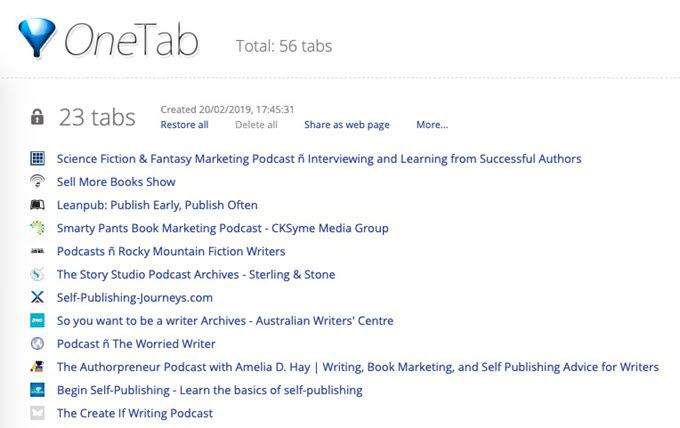
Quando esegui ricerche su Google e molte schede iniziano a essere aperte, il browser inizia a rallentare. È perfettamente normale, ma non può essere ancora un dolore. Ciò che è ancora più doloroso è quando si aprono dozzine e dozzine di atterraggi e improvvisamente diventa difficile navigarli.
OneTab risolve perfettamente questo punto di dolore. Quando sono aperte molte schede, facendo clic sul pulsante OneTab si chiudono tutte quelle schede e le si inserisce in un elenco selezionabile.
In questo modo, la memoria di quelle schede viene liberata e allo stesso tempo hai un bel elenco di siti a cui fare riferimento. Puoi sistemare le schede in gruppi classificati e bloccarle per impedire la cancellazione accidentale.
La mia unica lamentela è che OneTab non si sincronizza tra i computer, quindi gli elenchi sul mio laptop non compaiono immediatamente sul mio PC e viceversa. Ma puoi esportare l'elenco e importarlo su un altro computer, cosa che Irecommend esegue regolarmente. Ma è un processo voluminoso.
PushBullet Immagini fantastiche di nuovo
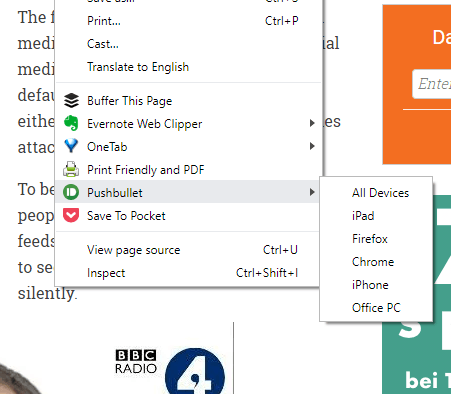
Uso quotidianamente molti dispositivi, i due principali sono il mio laptop e il mio iPhone. Il trasferimento di collegamenti da uno all'altro era una vera seccatura con l'invio di e-mail a me stesso o la sincronizzazione delle schede. Ma alloraÈ apparso Pushbullet e ora l'invio di collegamenti tra dispositivi è estremamente semplice.
Pushbullet è in realtà un'estensione piuttosto vecchia e gli sviluppatori avevano piani davvero grandiosi per questo. Ma sembra essere caduto a lato nel corso degli anni. Ma lo amo. È possibile fare clic con il pulsante destro del mouse su una pagina, selezionare l'opzione PushBullet e quindi scegliere il dispositivo a cui inviare la pagina. Funziona perfettamente ogni volta.
Crea GoogleImmagini fantastiche di nuovo
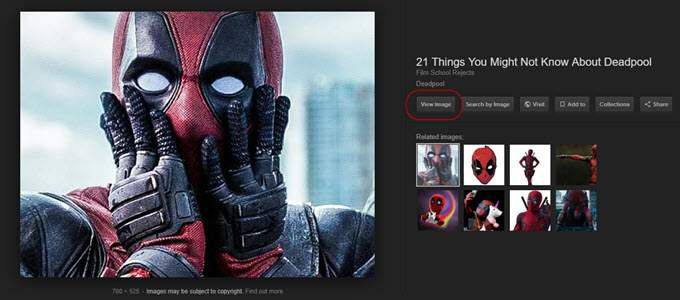
Nonostante lo sfortunato nome politico-incline, questa è un'estensione che collega una decisione inspiegabile di Google. Qualche tempo fa, le persone hanno fermato la possibilità di accedere direttamente a un'immagine su Google Immagini. Sothe Internet ha fatto quello che fa di solito - è andato e ha aggiunto nuovamente il pulsante di nuovo.
Quando installi l'estensione, guarda il pulsante tornare indietro .bracadabra!